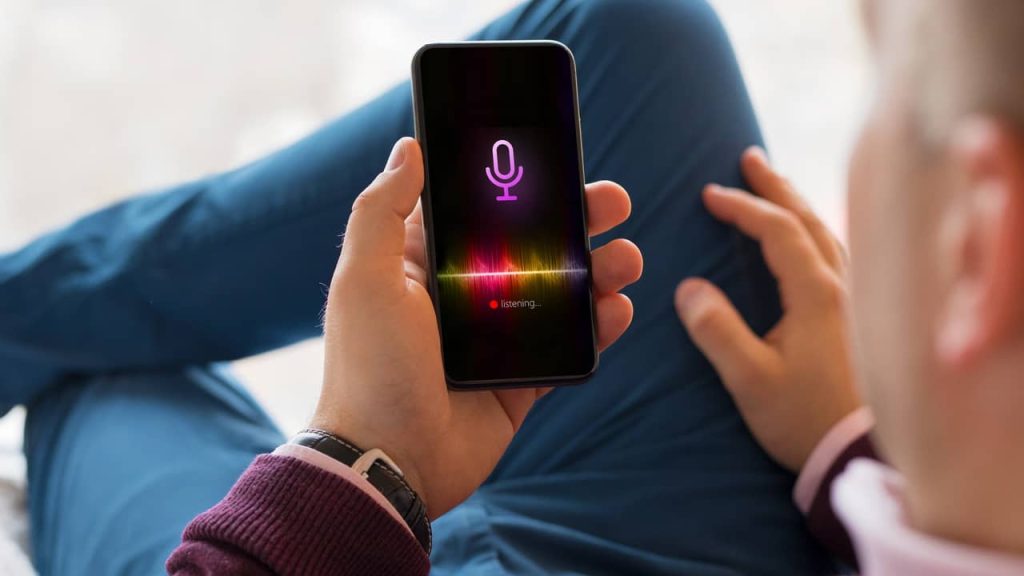Les appels vidéo sont incontournables à l’heure actuelle. L’accessibilité à internet et la performance des récents appareils en font un puissant outil de communication. Et afin de vulgariser cette tendance à ses utilisateurs, Apple décide de mettre son application d’appels vidéo FaceTime à la disposition de tout public. Désormais, tout le monde peut rejoindre FaceTime depuis n’importe quel appareil, grâce à la mise à jour iOS 15, iPadOS 15 et macOS Monterey. Plus besoin d’un iPhone ou d’un iMac pour en profiter ! Nous pouvons rejoindre les appels FaceTime à partir d’un navigateur Web, sur appareil Android et Windows. Si vous voulez tester l’application, cet article est pour vous.
Sommaire :
Avant de commencer, une information importante
Certes, tout le monde peut désormais rejoindre FaceTime. Toutefois, cela ne veut pas dire que l’application est disponible sur les appareils autres qu’Apple. FaceTime reste une application exclusive aux iPhone, iPad et Mac, il n’y a donc pas d’application FaceTime pour Android ni Windows. A la place, vous aurez une simple interface Web de FaceTime, dans laquelle vous pouvez accéder depuis n’importe quel appareil qui exécute un navigateur.
Vous pouvez rejoindre un appel FaceTime uniquement via un lien fourni par votre interlocuteur. Ce lien est généré à partir de son appareil Apple (d’un iPhone, d’un iPad ou d’un Mac), en chargeant FaceTime dessus et en choisissant l’option Créer un lien.Après avoir créé le lien, votre interlocuteur peut le partager en l’envoyant dans une autre application comme Skype ou Zoom. Vous n’aurez plus qu’à cliquer sur le lien et choisir Rejoindre.
Voir aussi : Comment certifier un compte Instagram ?
Comment rejoindre un appel FaceTime ?
Pour rejoindre un appel FaceTime sur n’importe quel appareil, vous devez simplement cliquer sur le lien FaceTime qui vous a été fourni par votre interlocuteur. Une fois que vous avez cliqué dessus, vous devriez voir l’interface FaceTime se charger dans votre navigateur Web. A noter que pour le moment, seuls Google Chrome et Microsoft Edge prennent en charge les appels FaceTime.
De votre côté, vous devez taper un nom d’identification lors de l’appel. Pour ce faire, vous n’avez pas besoin d’un identifiant Apple : un simple nom suffira. Vous devrez également autoriser votre navigateur à utiliser le microphone et la webcam de votre appareil. Quand vous avez fini de tout régler, cliquez sur Rejoindre. Vous serez connecté quand votre interlocuteur approuvera la demande d’adhésion sur l’appel vidéo. Vous pourrez communiquer exactement comme lors d’un appel FaceTime classique.
Voir aussi : YouTube Com Activate : activer YouTube sur TV avec un smartphone
Pendant l’appel, vous disposez de quelques commandes FaceTime de base sur votre navigateur web. Vous pouvez activer ou désactiver votre microphone et votre caméra. Vous pouvez également partager le lien fourni par votre interlocuteur avec quelqu’un d’autre. Enfin, vous pouvez accéder à la nouvelle vue en grille de FaceTime. Toutefois, vous n’aurez pas accès aux fonctionnalités de partage d’écran ou de document sur un appareil non Apple.
Pour mettre fin à l’appel FaceTime, cliquez simplement sur Quitter.